怎么通过迅捷屏幕录像工具录制电脑屏幕
迅捷屏幕录像工具是一款功能强大的屏幕录制软件,有些用户想知道怎么通过该软件录制电脑屏幕,接下来小编就给大家介绍一下具体的操作步骤。
具体如下:
1. 首先第一步先打开电脑浏览器,接着搜索并下载【迅捷屏幕录像工具】,然后安装该软件。

2. 第二步先打开【迅捷屏幕录制工具】,接着根据下图所示,按照需求分别设置视频选项、音频选项、画质设置、录制格式、模式选择等参数。
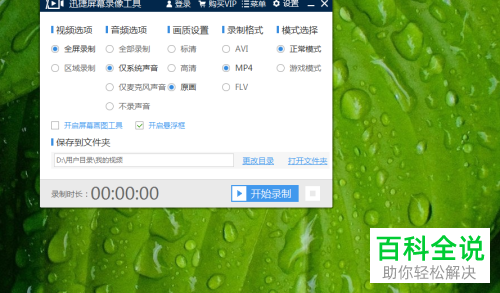
3. 第三步根据下图箭头所指,先点击【更改目录】选项,接着在弹出的窗口中按照需求选择保存文件夹,然后点击【确定】。
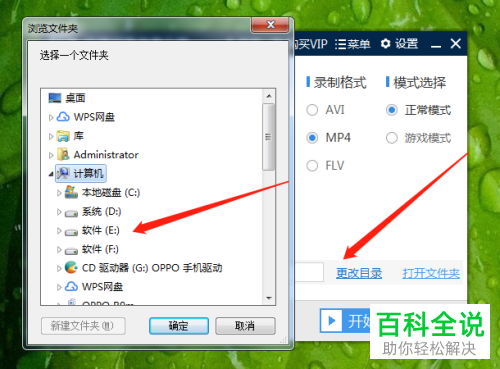
4. 第四步根据下图所示,可以勾选【开启悬浮框】功能。
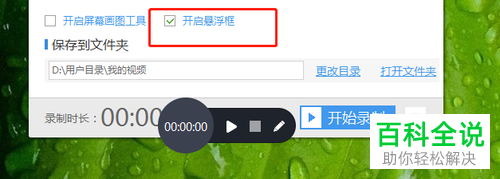
5. 第五步先打开需要录制的窗口,接着根据下图箭头所指,按照需求依次点击开始、结束图标。

6. 第六步打开【设置】窗口,先点击左侧【热键设置】,接着根据下图所示,可以查看并设置【开始/暂停、停止、画板开始/停止】热键。
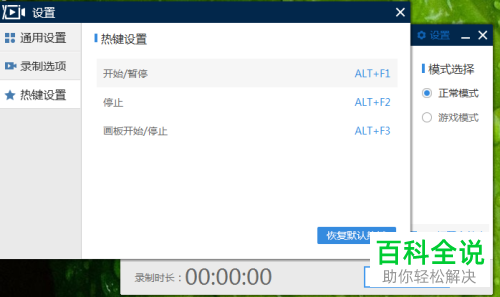
7. 最后点击悬浮框右侧小图标,在弹出的菜单栏中根据下图所示,点击【打开文件夹】选项,这样就能查看所有录制的文件。

以上就是怎么通过迅捷屏幕录像工具录制电脑屏幕的方法。
赞 (0)

